利用注册表恢复u盘隐藏文件操作方法
发布时间:2015-05-12 来源:查字典编辑
摘要:1、使用组合键(win键+r)打开运行窗口,接着输入regedit,再点击“确定”按钮,如下图所示:2、接着依次展开...
1、使用组合键(win键+r)打开运行窗口,接着输入regedit,再点击“确定”按钮,如下图所示:
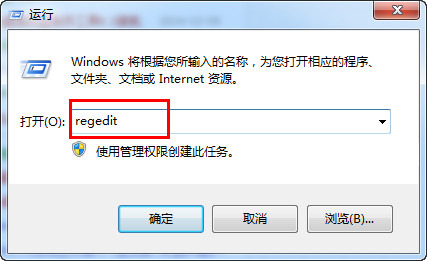
2、接着依次展开HKEY_LOCAL_MACHINE/SOFTWARE/Microsoft/Windows/CurrentVersion/Explorer/Advanced/Folder/Hidden此时我们就可以看到NOGIDDEN和SHOWALL这两个项,单击NOGIDDEN,在右侧找到CheckedValue二进制键值,然后单击右键,在弹出的选项列表中点击“修改”项,如下图所示
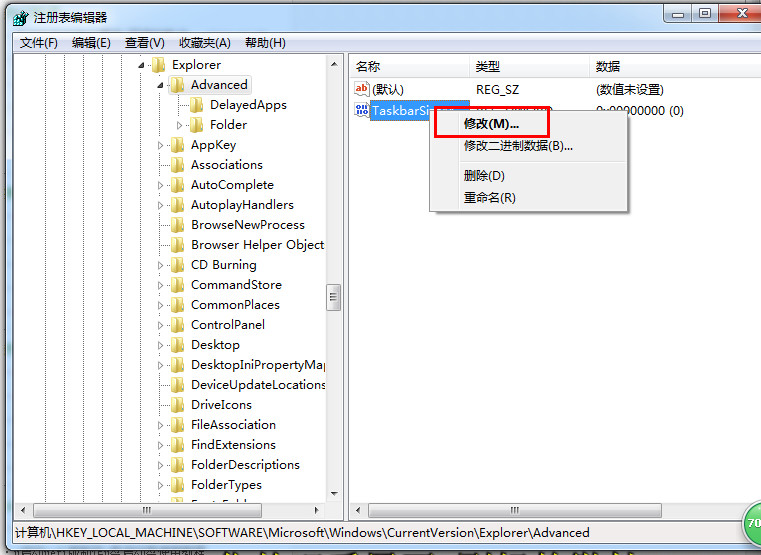
3、在弹出的的窗口中把数值数据设置为“2”,再点击“确定”按钮,如下图所示:
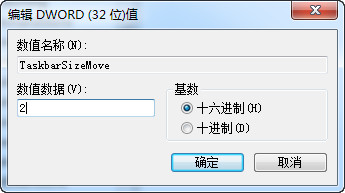
依照以上的方法把DefaultValue数值数据也设置为2,接着再把SHOWALL项下的CheckedValue二进制键值设置为2,DefaultValue数值数据设置为1即可,在实际操作过程中大家一定要注意注册表值的设置,希望今天我们所介绍的利用注册表来恢复u盘隐藏文件的操作方法能够帮助到大家。


